Antes de mais nada, com relação as opções da tabela dinâmica temos a possibilidade de calcular o percentual de diferença entre dois valores. Sendo assim, através deste tutorial você aprenderá como calcular o Percentual de Diferença na Tabela Dinâmica no Excel.
Como Calcular o Percentual de Diferença na Tabela Dinâmica no Excel
Vejamos ao exemplo: Imagine que eu queira saber qual o percentual de diferença entre as vendas de Janeiro e Dezembro. O esquema é basicamente esse!
O percentual de diferença nos permite saber se tivemos ou não um aumento de vendas em relação ao mês atual e anterior. Esse resultado, poderá ser positivo ou negativo.
Como por exemplo: Se as vendas de janeiro forem mais altas que as de dezembro, então esse percentual será positivo, caso ao contrário será negativo.
Além disso, dentro da tabela dinâmica podemos realizar esse processo facilmente.
Tem dúvidas de como criar uma tabela dinâmica? Confira em nosso post que falamos sobre O Que É Uma Tabela Dinâmica e Como Criar (Passo a Passo).
Baixe a planilha para praticar o que foi ensinado neste tutorial:
Como Calcular o Percentual de Diferença na Tabela Dinâmica no Excel
Primeiramente, perceba abaixo que temos uma tabela dinâmica bem básica.
Dentro da mesma, existe uma coluna de meses de janeiro até outubro, e também temos as vendas relacionadas a cada mês:
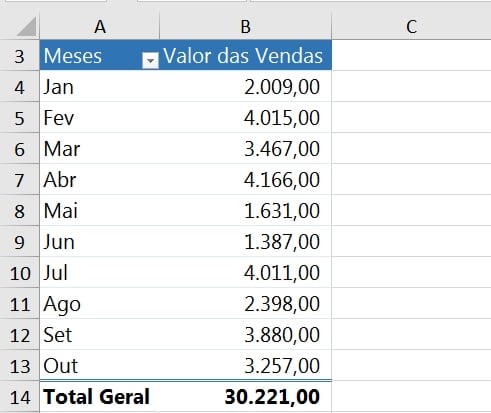
Para obter o percentual de diferença entre as vendas de cada mês precisamos entender que esse percentual é feito dessa forma:
Mês: Fev / Jan -1 (Dividimos o valor total de vendas do mês atual, pelo total de vendas do mês anterior, e depois subtraímos por -1)
Seguindo essa lógica, temos:
- Fev / Jan -1
- Mar / Fev -1
- Abr / Mar -1, etc.
Esperamos que você tenha entendido como funciona o processo desse cálculo.
Agora, clicando em cima da tabela dinâmica, do lado direito no painel, clique em cima do campo “Valor de Vendas” e selecione “Configurações do campo de valor”:
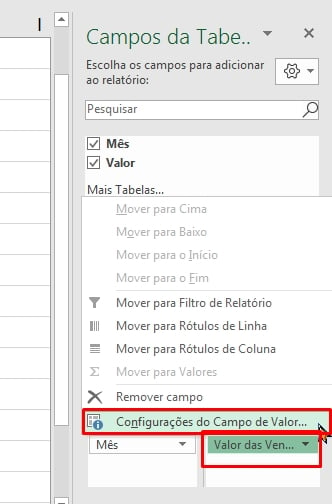
Na janela que se abrir, clique na guia “Mostrar valores como”, na lista suspensa, selecione “% diferença de” :
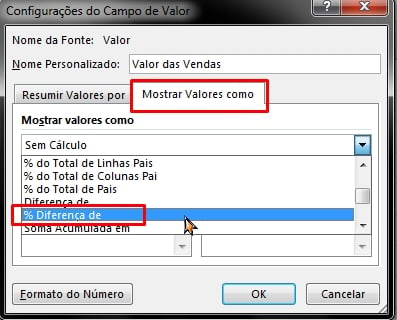
Marque a opção “Mês” no campo base, e “(anterior)” no campo item base. Por fim, clique em “OK”:

Finalizando, temos nosso cálculo referente ao percentual de diferença:
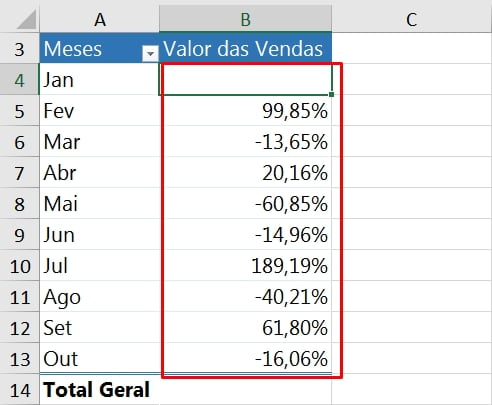
Curso de Excel Completo: Do Básico ao Avançado.
Quer aprender Excel do Básico ao Avançado passando por Dashboards? Clique na imagem abaixo e saiba mais sobre este Curso de Excel Completo.
Por fim, deixe seu comentário sobre o que achou de usar este recurso e você também pode enviar a sua sugestão para os próximos posts. Até breve!
Artigos Relacionados ao Excel:
- Como Excluir uma Tabela Dinâmica no Excel
- Tabela Dinâmica com Validação de Dados no Excel
- Teste de Excel Para Entrevista: Tabela Dinâmica
















